近日,谷歌发布一份报告,仔细研究了过去一年半上传到其VirusTotal服务的超过8000万个勒索软件样本,通过对这些来自全球140个不同国家/地区的勒索软件分析发现,自2020年1月以来至少有130个不同的勒索软件系列处于活动状态。
勒索软件攻击事件较活跃的十个国家和地区
在对约100万个经过双重检查、较小的、有代表性的勒索软件样本进行更深入分析时,谷歌发现Gandcrab勒索软件即服务(RaaS)在最常见的勒索软件图表中占据榜首,这主要归功于其2020年初的活动激增。谷歌报告指出,GandCrab在2020年第一季度出现了一个非同寻常的峰值,之后急剧下降。目前,它仍然活跃,但其在新鲜样本数量方面与之前相比,不在一个数量级上。
以下为2020~2021上半年较活跃的10个勒索软件:
在2020~2021上半年活跃的10个勒索软件中,处于第二位的Babuk尤其值得关注。谷歌报告指出,这是由于Babuk勒索软件家族在2021年初发起了勒索软件行动,并且今年在7月份其活跃度达到顶峰。
除了排名前十的勒索软件组外,谷歌报告警告说,还有大约100个不那么流行的勒索软件保持着活跃;勒索软件通常不会利用漏洞来破坏组织的防御,只有5%的检查样本包含漏洞利用。谷歌报告认为这有一定合理性,因为勒索软件样本通常是使用社会工程和/或通过dropper(投放恶意软件的小程序)部署。
在勒索软件分发方面,攻击者似乎不需要利用漏洞就可实现攻击。话虽如此,企业也最好不要放松对IT系统最新漏洞的及时修补。
戳这里,看该作者更多好文
列举出Dreamweaver中的所有标签
HTML标签大全 HTML标签大全 <html> <head> <title>标题<title> </head> <body>..........文件内容.......... </body> </html> 1.文件标题 <title>..........</title> 2.文件更新--<meta> 【1】10秒后自动更新一次 <meta http-equiv=refresh content=10> 【2】10秒后自动连结到另一文件 <meta http-equiv=refresh content=10;URL=欲连结文件之URL> 3.查询用表单--<isindex> 若欲设定查询栏位前的提示文字: <isindex prompt=提示文字> 4.预设的基准路径--<base> <base href=放置文件的主机之URL> 版面 1.标题文字 <h#>..........</h#> #=1~6;h1为最大字,h6为最小字 2.字体变化 <font>..........</font> 【1】字体大小 <font size=#>..........</font> #=1~7;数字愈大字也愈大 【2】指定字型 <font face=字型名称>..........</font> 【3】文字颜色 <font color=#rrggbb>..........</font> rr:表红色(red)色码 gg:表绿色(green)色码 bb:表蓝色(blue)色码 3.显示小字体 <small>..........</small> 4.显示大字体 <big>..........</big> 5.粗体字 <b>..........</b> 6.斜体字 <i>..........</i> 7.打字机字体 <tt>..........</tt> 8.底线 <u>..........</u> 9.删除线 <strike>..........</strike> 10.下标字 <sub>..........</sub> 11.上标字 <sup>..........</sup> 12.文字闪烁效果 <blink>..........</blink> 13.换行 <br> 14.分段 <p> 15.文字的对齐方向 <p align=#> #号可为 left:表向左对齐(预设值) center:表向中对齐 right:表向右对齐 P.S.<p align=#>之后的文字都会以所设的对齐方式显示, 直到出现另一个<p align=#>改变其对齐方向,或遇到 <hr>ⅱ<h#>标签时会自动设回预设的向左对齐。 16.分隔线 <hr> 【1】分隔线的粗细 <hr size=点数> 【2】分隔线的宽度 <hr size=点数或百分比> 【3】分隔线对齐方向 <hr align=#> #号可为 left:表向左对齐(预设值) center:表向中对齐 right:表向右对齐 【4】分隔线的颜色 <hr color=#rrggbb> 【5】实心分隔线 <hr noshade> 17.向中对齐 <center>..........</center> 18.依原始样式显示 <pre>..........</pre> 19.<body>指令的属性 【1】背景颜色 -- bgcolor <body bgcolor=#rrggbb> 【2】背景图案 -- background <body background=图形文件名> 【3】设定背景图案不会卷动 -- bgproperties <body bgproperties=fixed> 【4】文件内容文字的颜色 -- text <body text=#rrggbb> 【5】超连结文字颜色 -- link <body link=#rrggbb> 【6】正被选取的超连结文字颜色 -- vlink <body vlink=#rrggbb> 【7】已连结过的超连结文字颜色 -- alink <body alink=#rrggbb> 20.注解 <!--..........-->21.特殊字元表示法 符 号 语 法 < &lt > &gt & &amp &quot 空白 &nbsp
图片 1.插入图片 <img src=图形文件名> 2.设定图框 -- border <img src=图形文件名 border=点数> 3.设定图形大小 -- widthⅱheight <img src=图形文件名 width=宽度点数 height=高度点数> 4.设定图形上下左右留空 -- vspaceⅱhspace <img src=图形文件名 vspace=上下留空点数 hspace=左右留空点数> 5.图形附注 <img src=图形文件名 alt=说明文字> 6.预载图片 <img src=高解析度图形文件名 lowsrc=低解析度图形文件名> P.S.两个图的图形大小最好一致 7.影像地图(Image Map) <img src=图形文件名 usemap=#图的名称> <map> <area shape=形状 coords=区域座标列表 href=连结点之URL> <area shape=形状 coords=区域座标列表 href=连结点之URL> <area shape=形状 coords=区域座标列表 href=连结点之URL> <area shape=形状 coords=区域座标列表 href=连结点之URL> </map> 【1】定义形状 -- shape shape=rect:矩形 shape=circle:圆形 shape=poly:多边形 【2】定义区域 -- coords a.矩形:必须使用四个数字,前两个数字为左上角座标,后两个数字为右下角座标 例:<area shape=rect coords=100,50,200,75 href=/blog/URL> b.圆形:必须使用三个数字,前两个数字为圆心的座标,最后一个数字为半径长度 例:<area shape=circle coords=85,155,30 href=/blog/URL> c.任意图形(多边形):将图形之每一转折点座标依序填入 例:<area shape=poly coords=232,70,285,70,300,90,250,90,200,78 href=/blog/URL> 表格 1.定义表格 <table>..........</table> 【1】设定边框的厚度 -- border <table border=点数> 【2】设定格线的宽度 -- cellspacing <table cellspacing=点数> 【3】设定资料与格线的距离 -- cellpadding <table cellpadding=点数> 【4】调整表格宽度 -- width <table width=点数或百分比> 【5】调整表格高度 -- height <table height=点数或百分比> 【6】设定表格背景色彩 -- bgcolor <table bgcolor=#rrggbb> 【7】设定表格边框色彩 -- bordercolor <table bordercolor=#rrggbb> 2.显示格线 <table border> 3.表格标题 <caption>..........</caption> 表格标题位置 -- align <caption align=#> #号可为 top:表标题置于表格上方(预设值) bottom:表标题置于表格下方 4.定义列 <tr> 5.定义栏位 《1》<td>:靠左对齐 《2》<th>:靠中对齐ⅱ粗体 【1】水平位置 -- align <th align=#> #号可为 left:向左对齐 center:向中对齐 right:向右对齐 【2】垂直位置 -- align <th align=#> #号可为 top:向上对齐 middle:向中对齐 bottom:向下对齐 【3】栏位宽度 -- width <th width=点数或百分比> 【4】栏位垂直合并 -- rowspan <th rowspan=欲合并栏位数> 【5】栏位横向合并 -- colspan <th colspan=欲合并栏位数> 清单 一、目录式清单 <dir> <li>项目1 <li>项目2 <li>项目3 </dir> P.S.目录式清单每一个项目不能超过20个字元(即10个中文字) 二、选项式清单 <menu> <li>项目1 <li>项目2 <li>项目3 </menu> 三、有序号的清单 <ol> <li>项目1 <li>项目2 <li>项目3 </ol> 【1】序号形式 -- type <ol type=#>或<li type=#> #号可为 A:表以大写英文字母AⅱBⅱCⅱD...做为项目编号 a:表以小写英文字母aⅱbⅱcⅱd...做为项目编号 I:表以大写罗马数字做为项目编号 i:表以小写罗马数字做为项目编号 1:表以阿拉伯数字做为项目编号(预设值) 【2】起始数字 -- start <ol start=欲开始计数的序数> 【3】指定编号 -- value <li value=欲指定的序数> 四、无序号的清单 <ul> <li>项目1 <li>项目2 <li>项目3 </ul> 【1】项目符号形式 -- type <ul type=#>或<li type=#> #号可为 disc:实心圆点(预设值) circle:空心圆点 square:实心方块 【2】原始清单 -- plain <ul plain> 【3】清单排列方式 -- warp 《1》清单垂直排列 <ul warp = vert> 《2》清单水平排列 <ul warp = horiz> 五、定义式清单 <dl> <dt>项目1 <dd>项目1说明 <dt>项目2 <dd>项目2说明 <dt>项目3 <dd>项目3说明 </dl> 紧密排列 -- compact <dl compact> P.S.如此可使<dt>的内容与<dd>的内容在同一行,仅 以数格空白相隔而不换行,但若<dt>的文字超过一 定的长度后,compact的作用就消失了! 表单 一、基本架构 <form action=处理资料用的CGI程式之URL或mailto:电子信箱的URL method=get或post> .......... .......... .......... </form> 二、输入文件型表单 <form action=URL method=post> <input> <input> .......... .......... </form> 【1】栏位类型 -- type <input type=#> #号可为 text:文字输入 password:密码 checkbox:多选钮 radio:单选钮 submit:接受按钮 reset:重设按钮 image:图形钮 hidden:隐藏栏位 【2】栏位名称 -- name <input> P.S.若type为submitⅱreset则name不必设定 【3】文件上的预设值 -- value <input value=预设之字串> 【4】设定栏位的宽度 -- size <input size=字元数> 【5】限制最大输入字串的长度 -- maxlength <input maxlength=字元数> 【6】预设checkbox或radio的初值 -- checked <input type=checkbox checked> <input type=radio checked> 【7】指定图形的URL -- src <input type=image src=图档名> 【8】图文对齐 -- align <input type=image align=#> #号可为 top:文字对齐图片之顶端 middle:文字对齐图片之中间 buttom:文字对齐图片之底部 三、选择式表单 <form action=URL method=post> <select> <option> <option> .......... .......... </select> </form> A、<select>的属性 【1】栏位名称 -- name <select> 【2】设定显示的选项数 -- size <select size=个数> 【3】多重选项 -- multiple <select multiple> B、<option>的属性 【1】定义选项的传回值 -- value <option value=传回值> 【2】预先选取的选项 -- selected <option selected> 四、多列输入文字区表单 <form action=URL method=post> <textarea> .......... .......... </textarea> </form> 【1】文字区的变数名称 -- name <textarea name=变数名称> 【2】设定文字输入区宽度 -- cols <textarea cols=字元数> 【3】设定文字输入区高度 -- rows <textarea rows=列数> 【4】输入区设定预设字串 <textarea> 预设文字 </textarea> 【5】自动换行与否 -- wrap <textarea wrap=#> #号可为 off:表输入的文字超过栏宽时,不会自动换行(预设值) virtual:表输入的文字在超过栏宽时会自动换行 链接 一、连结至其他文件 <a href=/blog/URL>说明文字或图片</a> 二、连结至文件内之某一处(外部连结) 《1》起点 <a href=档名#名称>..........</a> 《2》终点 <a> 三、frame的超连结 【1】开启新的浏览器来显示连结文件 -- _blank <a href=/blog/URL target=_blank> 【2】显示连结文件於目前的frame -- _self <a href=/blog/URL target=_self> 【3】以上一层的分割视窗显示连结文件 -- _parent <a href=/blog/URL target=_parent> 【4】以全视窗显示连结文件 -- _top <a href=/blog/URL target=_top> 【5】以特定视窗显示连结文件 --<a href=/blog/URL target=特定视窗名称> FRAME 一、分割视窗指令 <frameset>..........</frameset> 【1】垂直(上下)分割 -- rows <frameset rows=#> #号可为点数:如欲分割为100,200,300三个视窗,则 <frameset rows=100,200,300>;亦可以*号代表,如<frameset rows=*,500,*> 百分比:如<frameset rows=30%,70%>,各 项总和最好为100% 【2】水平(左右)分割 -- cols <frameset cols=点数或百分比> 二ⅱ指定视窗内容 -- <frame> <frameset cols=30%,70%> <frame> <frame> </frameset> 【1】指定视窗的文件名称 -- src <frame src=HTML档名> 【2】定义视窗的名称 -- name <frame name=视窗名称> 【3】设定文件与上下边框的距离 -- marginheight <frame marginheight=点数> 【4】设定文件与左右边框的距离 -- marginwidth <frame marginwidth=点数> 【5】设定分割视窗卷轴 -- scrolling <frame scrolling=#> #号可为 yes:固定出现卷轴 no:不出现卷轴 auto:自动判断文件大小需不需要卷轴(预设值) 【6】锁住分割视窗的大小 -- noresize <frame noresize>
dreamweaver中常用到的标签及含义
table是表格,...是用于定义一个单元格的其它的看下面哦: 标签祥解 指令详解 结构 <html> <head> <title>标题<title> </head> <body>..........文件内容.......... </body> </html> 1.文件标题 <title>..........</title> 2.文件更新--<meta>【1】10秒后自动更新一次<meta http-equiv=refresh content=10>【2】10秒后自动连结到另一文件<meta http-equiv=refresh content=10;URL=欲连结文件之URL> 3.查询用表单--<isindex>若欲设定查询栏位前的提示文字:<isindex prompt=提示文字> 4.预设的基准路径--<base> <base href=放置文件的主机之URL> 版面 1.标题文字 <h#>..........</h#> #=1~6;h1为最大字,h6为最小字 2.字体变化 <font>..........</font> 【1】字体大小 <font size=#>..........</font> #=1~7;数字愈大字也愈大 【2】指定字型 <font face=字型名称>..........</font> 【3】文字颜色 <font color=#rrggbb>..........</font> rr:表红色(red)色码 gg:表绿色(green)色码 bb:表蓝色(blue)色码 3.显示小字体 <small>..........</small> 4.显示大字体 <big>..........</big> 5.粗体字 <b>..........</b> 6.斜体字 <i>..........</i> 7.打字机字体 <tt>..........</tt> 8.底线 <u>..........</u> 9.删除线 <strike>..........</strike> 10.下标字 <sub>..........</sub> 11.上标字 <sup>..........</sup> 12.文字闪烁效果 <blink>..........</blink> 13.换行 <br> 14.分段 <p> 15.文字的对齐方向 <p align=#> #号可为 left:表向左对齐(预设值) center:表向中对齐 right:表向右对齐 P.S.<p align=#>之后的文字都会以所设的对齐方式显示, 直到出现另一个<p align=#>改变其对齐方向,或遇到 <hr>ⅱ<h#>标签时会自动设回预设的向左对齐。 16.分隔线 <hr> 【1】分隔线的粗细 <hr size=点数> 【2】分隔线的宽度 <hr size=点数或百分比> 【3】分隔线对齐方向 <hr align=#> #号可为 left:表向左对齐(预设值) center:表向中对齐 right:表向右对齐 【4】分隔线的颜色 <hr color=#rrggbb> 【5】实心分隔线 <hr noshade> 17.向中对齐 <center>..........</center> 18.依原始样式显示 <pre>..........</pre> 19.<body>指令的属性 【1】背景颜色 -- bgcolor <body bgcolor=#rrggbb> 【2】背景图案 -- background <body background=图形文件名> 【3】设定背景图案不会卷动 -- bgproperties <body bgproperties=fixed> 【4】文件内容文字的颜色 -- text <body text=#rrggbb> 【5】超连结文字颜色 -- link <body link=#rrggbb> 【6】正被选取的超连结文字颜色 -- vlink <body vlink=#rrggbb> 【7】已连结过的超连结文字颜色 -- alink <body alink=#rrggbb> 20.注解 <!--..........--> 21.特殊字元表示法 符 号 语 法 < &lt > &gt & &amp &quot 空白 &nbsp 图片 1.插入图片 <img src=图形文件名> 2.设定图框 -- border <img src=图形文件名 border=点数> 3.设定图形大小 -- widthⅱheight <img src=图形文件名 width=宽度点数 height=高度点数> 4.设定图形上下左右留空 -- vspaceⅱhspace <img src=图形文件名 vspace=上下留空点数 hspace=左右留空点数> 5.图形附注 <img src=图形文件名 alt=说明文字> 6.预载图片 <img src=高解析度图形文件名 lowsrc=低解析度图形文件名> P.S.两个图的图形大小最好一致 7.影像地图(Image Map) <img src=图形文件名 usemap=#图的名称> <map> <area shape=形状 coords=区域座标列表 href=连结点之URL> <area shape=形状 coords=区域座标列表 href=连结点之URL> <area shape=形状 coords=区域座标列表 href=连结点之URL> <area shape=形状 coords=区域座标列表 href=连结点之URL> </map> 【1】定义形状 -- shape shape=rect:矩形 shape=circle:圆形 shape=poly:多边形 【2】定义区域 -- coords a.矩形:必须使用四个数字,前两个数字为左上角座标,后两个数字为右下角座标 例:<area shape=rect coords=100,50,200,75 href=URL> b.圆形:必须使用三个数字,前两个数字为圆心的座标,最后一个数字为半径长度 例:<area shape=circle coords=85,155,30 href=URL> c.任意图形(多边形):将图形之每一转折点座标依序填入 例:<area shape=poly coords=232,70,285,70,300,90,250,90,200,78 href=URL> 表格 1.定义表格 <table>..........</table> 【1】设定边框的厚度 -- border <table border=点数> 【2】设定格线的宽度 -- cellspacing <table cellspacing=点数> 【3】设定资料与格线的距离 -- cellpadding <table cellpadding=点数> 【4】调整表格宽度 -- width <table width=点数或百分比> 【5】调整表格高度 -- height <table height=点数或百分比> 【6】设定表格背景色彩 -- bgcolor <table bgcolor=#rrggbb> 【7】设定表格边框色彩 -- bordercolor <table bordercolor=#rrggbb> 2.显示格线 <table border> 3.表格标题 <caption>..........</caption> 表格标题位置 -- align <caption align=#> #号可为 top:表标题置于表格上方(预设值) bottom:表标题置于表格下方 4.定义列 <tr> 5.定义栏位 《1》<td>:靠左对齐 《2》<th>:靠中对齐ⅱ粗体 【1】水平位置 -- align <th align=#> #号可为 left:向左对齐 center:向中对齐 right:向右对齐 【2】垂直位置 -- align <th align=#> #号可为 top:向上对齐 middle:向中对齐 bottom:向下对齐 【3】栏位宽度 -- width <th width=点数或百分比> 【4】栏位垂直合并 -- rowspan <th rowspan=欲合并栏位数> 【5】栏位横向合并 -- colspan <th colspan=欲合并栏位数> 清单 一、目录式清单 <dir> <li>项目1 <li>项目2 <li>项目3 </dir> P.S.目录式清单每一个项目不能超过20个字元(即10个中文字) 二、选项式清单 <menu> <li>项目1 <li>项目2 <li>项目3 </menu> 三、有序号的清单 <ol> <li>项目1 <li>项目2 <li>项目3 </ol> 【1】序号形式 -- type <ol type=#>或<li type=#> #号可为 A:表以大写英文字母AⅱBⅱCⅱD...做为项目编号 a:表以小写英文字母aⅱbⅱcⅱd...做为项目编号 I:表以大写罗马数字做为项目编号 i:表以小写罗马数字做为项目编号 1:表以阿拉伯数字做为项目编号(预设值) 【2】起始数字 -- start <ol start=欲开始计数的序数> 【3】指定编号 -- value <li value=欲指定的序数> 四、无序号的清单 <ul> <li>项目1 <li>项目2 <li>项目3 </ul> 【1】项目符号形式 -- type <ul type=#>或<li type=#> #号可为 disc:实心圆点(预设值) circle:空心圆点 square:实心方块 【2】原始清单 -- plain <ul plain> 【3】清单排列方式 -- warp 《1》清单垂直排列 <ul warp = vert> 《2》清单水平排列 <ul warp = horiz> 五、定义式清单 <dl> <dt>项目1 <dd>项目1说明 <dt>项目2 <dd>项目2说明 <dt>项目3 <dd>项目3说明 </dl> 紧密排列 -- compact <dl compact> P.S.如此可使<dt>的内容与<dd>的内容在同一行,仅 以数格空白相隔而不换行,但若<dt>的文字超过一 定的长度后,compact的作用就消失了! 表单 一、基本架构 <form action=处理资料用的CGI程式之URL或mailto:电子信箱的URL method=get或post> .......... .......... .......... </form> 二、输入文件型表单 <form action=URL method=post> <input> <input> .......... .......... </form> 【1】栏位类型 -- type <input type=#> #号可为 text:文字输入 password:密码 checkbox:多选钮 radio:单选钮 submit:接受按钮 reset:重设按钮 image:图形钮 hidden:隐藏栏位 【2】栏位名称 -- name <input> P.S.若type为submitⅱreset则name不必设定 【3】文件上的预设值 -- value <input value=预设之字串> 【4】设定栏位的宽度 -- size <input size=字元数> 【5】限制最大输入字串的长度 -- maxlength <input maxlength=字元数> 【6】预设checkbox或radio的初值 -- checked <input type=checkbox checked> <input type=radio checked> 【7】指定图形的URL -- src <input type=image src=图档名> 【8】图文对齐 -- align <input type=image align=#> #号可为 top:文字对齐图片之顶端 middle:文字对齐图片之中间 buttom:文字对齐图片之底部 三、选择式表单 <form action=URL method=post> <select> <option> <option> .......... .......... </select> </form> A、<select>的属性 【1】栏位名称 -- name <select> 【2】设定显示的选项数 -- size <select size=个数> 【3】多重选项 -- multiple <select multiple> B、<option>的属性 【1】定义选项的传回值 -- value <option value=传回值> 【2】预先选取的选项 -- selected <option selected> 四、多列输入文字区表单 <form action=URL method=post> <textarea> .......... .......... </textarea> </form> 【1】文字区的变数名称 -- name <textarea name=变数名称> 【2】设定文字输入区宽度 -- cols <textarea cols=字元数> 【3】设定文字输入区高度 -- rows <textarea rows=列数> 【4】输入区设定预设字串 <textarea> 预设文字 </textarea> 【5】自动换行与否 -- wrap <textarea wrap=#> #号可为 off:表输入的文字超过栏宽时,不会自动换行(预设值) virtual:表输入的文字在超过栏宽时会自动换行 链接 一、连结至其他文件 <a href=URL>说明文字或图片</a> 二、连结至文件内之某一处(外部连结) 《1》起点 <a href=档名#名称>..........</a> 《2》终点 <a> 三、frame的超连结 【1】开启新的浏览器来显示连结文件 -- _blank <a href=URL target=_blank> 【2】显示连结文件於目前的frame -- _self <a href=URL target=_self> 【3】以上一层的分割视窗显示连结文件 -- _parent <a href=URL target=_parent> 【4】以全视窗显示连结文件 -- _top <a href=URL target=_top> 【5】以特定视窗显示连结文件 --<a href=URL target=特定视窗名称> FRAME 一、分割视窗指令 <frameset>..........</frameset> 【1】垂直(上下)分割 -- rows <frameset rows=#> #号可为点数:如欲分割为100,200,300三个视窗,则 <frameset rows=100,200,300>;亦可以*号代表,如<frameset rows=*,500,*> 百分比:如<frameset rows=30%,70%>,各 项总和最好为100% 【2】水平(左右)分割 -- cols <frameset cols=点数或百分比> 二ⅱ指定视窗内容 -- <frame> <frameset cols=30%,70%> <frame> <frame> </frameset> 【1】指定视窗的文件名称 -- src <frame src=HTML档名> 【2】定义视窗的名称 -- name <frame name=视窗名称> 【3】设定文件与上下边框的距离 -- marginheight <frame marginheight=点数> 【4】设定文件与左右边框的距离 -- marginwidth <frame marginwidth=点数> 【5】设定分割视窗卷轴 -- scrolling <frame scrolling=#> #号可为 yes:固定出现卷轴 no:不出现卷轴 auto:自动判断文件大小需不需要卷轴(预设值) 【6】锁住分割视窗的大小 -- noresize <frame noresize>
mysql查询前几条记录的实现方法
,不妨一看。SELECT * FROM table LIMIT 5;select * from issu_info limit 0,6Limit 0,6这里是对的,显示前6条select * from issu_info limit 7,6;Limit 7,6从第8条开始取,取6条select * from table order by rand() limit 1这是随机mysql查询时选取一个记录,如果想提取多个就将1改为你想要的数目Top在mysql中利用select语句的一个特性就可以很方便地实现查询结果的分页,select语句的语法:SELECT [STRAIGHT_JOIN] [SQL_SMALL_RESULT] [SQL_BIG_RESULT] [HIGH_PRIORITY][DISTINCT | DISTINCTROW | ALL][INTO OUTFILE file_name export_options][FROM table_references[WHERE where_definition][GROUP BY col_name,...][HAVING where_definition][ORDER BY {unsigned_integer | col_name | formula} [ASC | DESC] ,...][LIMIT [offset,] rows]








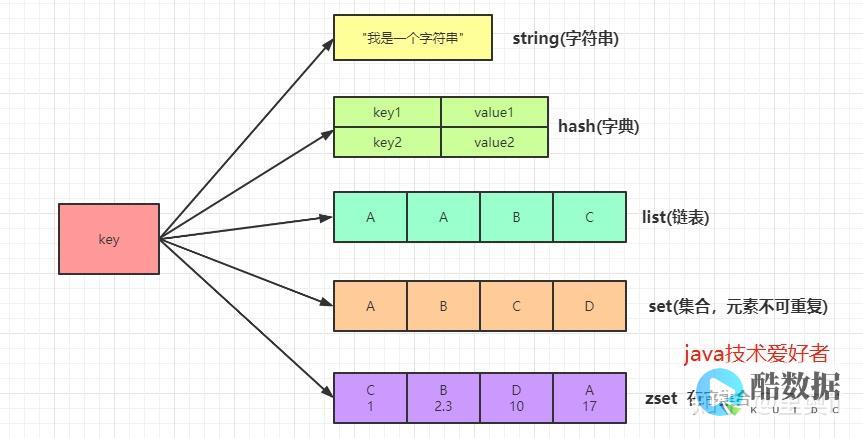

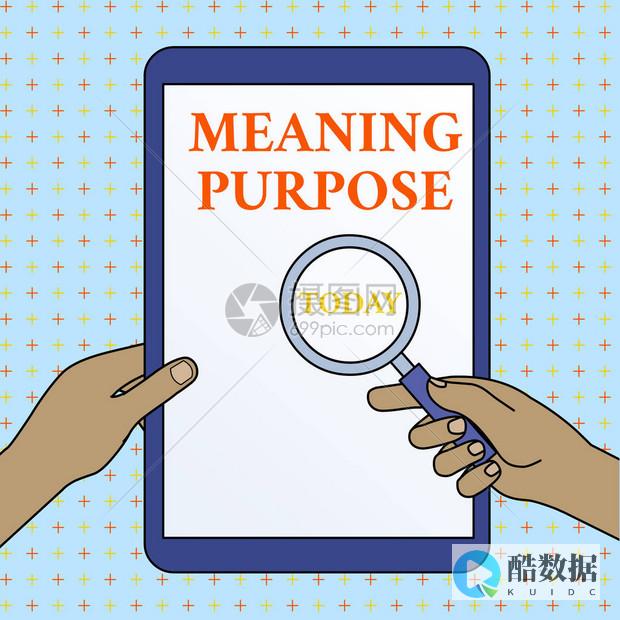

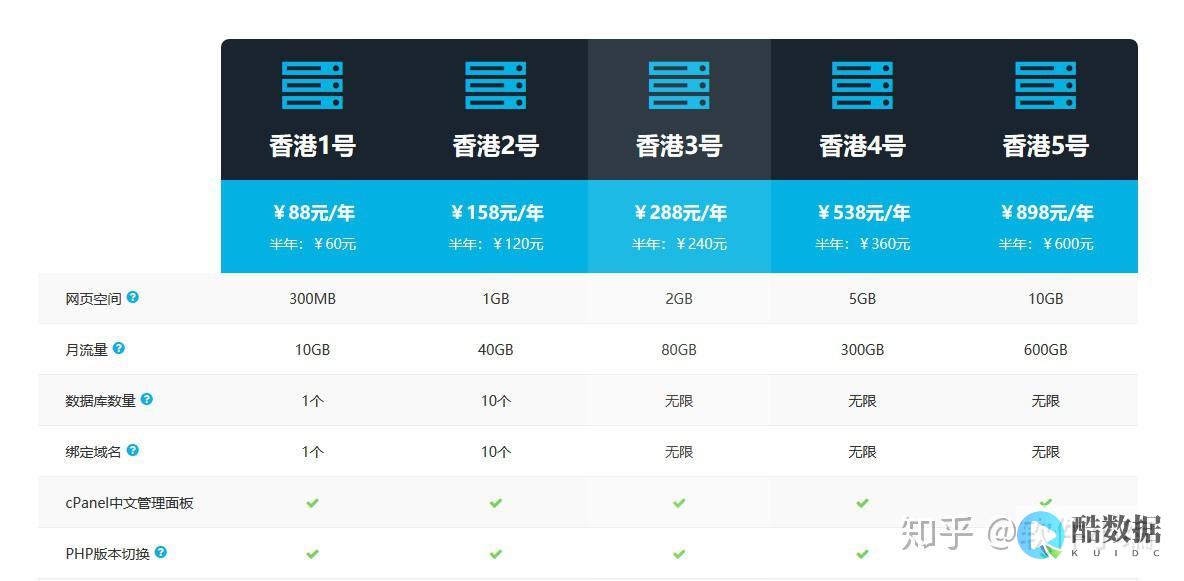


发表评论